Reklaam
Kui inimesed kolivad uude majja, on tapeet sageli üks esimesi asju, mida tuleb muuta - kuid paljud meist peavad oma arvutites vaikimisi tausta.
Muidugi pole varupildile kleepimisel midagi viga, kuid oma isikliku keerutuse süsteemi panemiseks on midagi öelda. Lisaks on töölaua muutmisel praktilisi eeliseid, mis võivad teie tootlikkusele tugevat mõju avaldada.
Siin on kuus lihtsat viisi töölaua taustapildi kohandamiseks Windowsis. Ükskõik, kas soovite veeta viis minutit või viis tundi näpunäidete tegemisel, saate hüvasti jätta nende igavate standardväljaande visuaalidega.
1. Nädal väärt tapeeti
Siin on lihtne viis oma taustpildi muutmiseks igal nädalapäeval. Esiteks looge kõvakettale kaust ja täitke see seitsme erineva pildiga, mille soovite taustapildiks seada. Seejärel pange neile nimi igaks nädalapäevaks eraldi, alustades failinime järjestikuste numbritega - st 1_Mon.jpg, 2._Tues.jpg, 3_Wed.jpg.
Järgmisena minge edasi Seadistused > Isikupärastamine > Taust. Valige rippmenüü Slaidiseanss ja siis vali just loodud kaust.

Kasuta Iga pildi muutmine rippmenüüst valimiseks 1 päevja siis veenduge, et Sega liugur on seatud väärtusele Väljas.
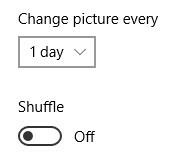
Teie pildid peaksid nüüd iga päev tsüklit muutma, sest need järjestatakse failinime alguses oleva numbri järgi. Kui soovite sammu edasi minna, võite kasutada isegi klahvi pildiredaktor nagu Photoshop GIMP vs Photoshop: milline neist sobib teile?Photoshop on seal populaarseim piltide redigeerimise rakendus ja GIMP on selle jaoks parim tasuta alternatiiv. Mida peaksite kasutama? Loe rohkem lisada teksti, mis vastab päevale, mil see on ette nähtud.

2. Valige virtuaalsete töölaudade jaoks erinevad taustpildid
Üks Windows 10 kõige kasulikumaid uusi funktsioone on selle lisamine virtuaalsed töölauad 5 viisi virtuaalsete töölaudade parendamiseks Windows 10-sVirtuaalsed lauaarvutid aitavad teil töölauda laiendada ja korrastada. Siin näidatakse teile, kuidas Windows 10 funktsiooni Task View täiustada ja tulemuslikult kasutada. Loe rohkem , viis töökorralduse sujuvamaks muutmiseks, korraldades erinevad aknad eraldi virtuaalsetesse tööruumidesse. Näiteks võib teil olla tööks vajalike arvutustabelite ja Wordi dokumentide jaoks üks töölaud, siis puhkepauside ajal veebi sirvimiseks eraldi töölaud.
See funktsioon töötab suurepäraselt, kuid võib osutuda veelgi kasulikumaks, kui saate määrata individuaalse tausta, mis annab teile ühe pilguga teada, millisega töölaual te suhtlete. Selleks vajate utiliiti, mille saate alla laadida siin.
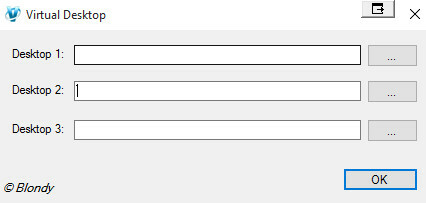
See kerge ja minimalistlik rakendus võimaldab teil määrata erinevatele töölauale - taustal - erinevad taustpildid kapuuts, see toimib, kontrollides, milline virtuaalne töölaud on praegu aktiivne, ja vahetades taustpildi, kui see tuvastab a muuta.
3. Määrake taustapildid mitme kuvari vahel
Kui kasutate mitme kuvari seadistamine Kuidas olla topeltmonitoridega produktiivsemÜlevaate saamiseks ja ülesannete vahel kiireks vahetamiseks vajate ruumi mitme dokumendi jaoks. Mis kehtib teie laua kohta, kehtib ka teie virtuaalse tööala kohta. Näitame teile, kuidas see oluline on. Loe rohkem , võiksite iga kuva jaoks kasutada erinevat tausta. Selleks valige rakenduses File Explorer soovitud pildid Kontroll või Vahetus.
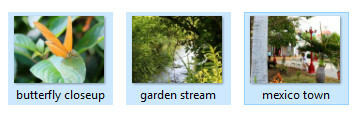
Järgmisena paremklõpsake pilti, mille soovite esmasel monitoril taustaks seada, ja valige Komplekt.
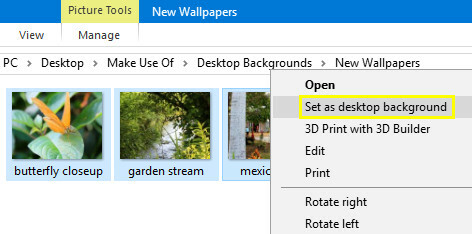
Pilt, millel klõpsasite, kuvatakse teie peamise kuvari taustana ja kõiki teisi, mille te valisite, kasutatakse teie teiste kuvarite taustpildina.
4. Kasutage tapeedihaldurit
Täpsemaks kontrollimiseks selle üle, kuidas teie mitme kuvari seadistamine töölaua taustapilti käitleb, tasub uurida kolmanda osapoole tapeedihaldurit. Kuvari sulandus on suurepärane tasuline valik, pakkudes rohkem kui ühte ekraani kasutavatele isikutele rohkesti funktsioone peale taustapiltide ja palju kontrolli ühe monitori üle, kui tapeet on teie prioriteet. Tavaline profilitsents maksab 25 dollarit, kuid selleks, et kontrollida, kas tarkvara vastab teie vajadustele, on saadaval 30-päevane prooviversioon.
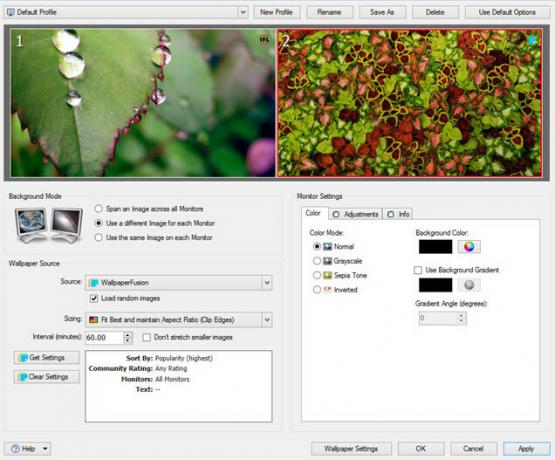
Ühemonitorilised kasutajad, kes otsivad alternatiivset võimalust, saavad Windowsi poest vaadata Brilli Wallpaper Changerit [Pole enam saadaval]. See kena rakendus võimaldab teil valida ja valida taustapilte Bingi pildikogu ja enda kogust ning see töötab kõigi teie Windowsi seadmetega. Teil on siiski lubatud piirduda kahe kolmekümne pildi kollektsiooniga, välja arvatud juhul, kui ostate rakendusesisese sissemakse 1,49 dollarit.
5. Kasutage taustapildina videot
Järgmine tehnika võib mõnele pisut tähelepanu pöörata, kuid kindlasti on see teie tavalise staatilise taustapildi kohal olev lõik. Laadige alla uskumatult kasulik VLC meediumipleier Veel 6 VLC Media Playeri funktsiooni, mida peate proovimaVLC on meediumipleier, mis on võimsam, kui võite arvata. Kas kasutate seda täies mahus? Siin on mõned näpunäited. Loe rohkem (kui teil seda veel pole) ja liikuge saidile Tööriistad > Eelistused, siis valige Video sakk.
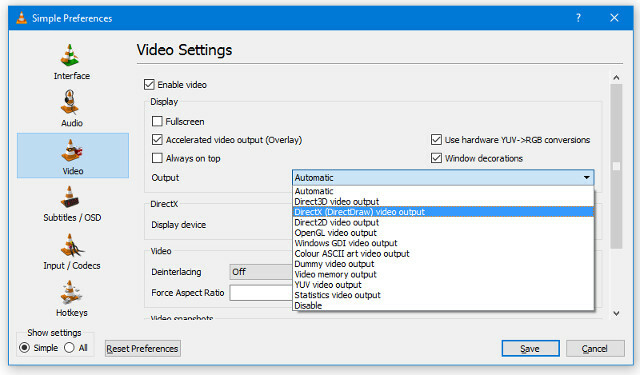
Kasuta Väljund rippmenüüst valimiseks DirectX-videoväljund. Salvestage seaded ja taaskäivitage VLC.
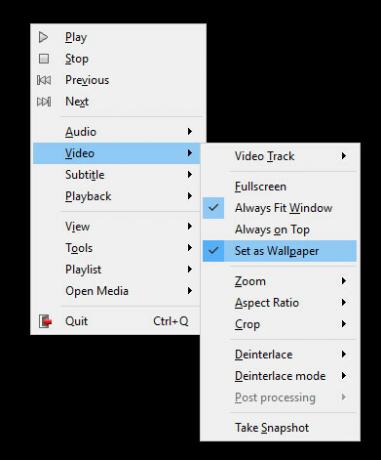
Valige esitatav video, paremklõpsake sellel ja liikuge lehele Video > Määra taustapildiks. Nüüd saate mängija minimeerida ja jätkata valitud klipi vaatamist oma töölaua mugavusest. Lihtsalt tühjendage märge Määra taustapildiks kui olete valmis.
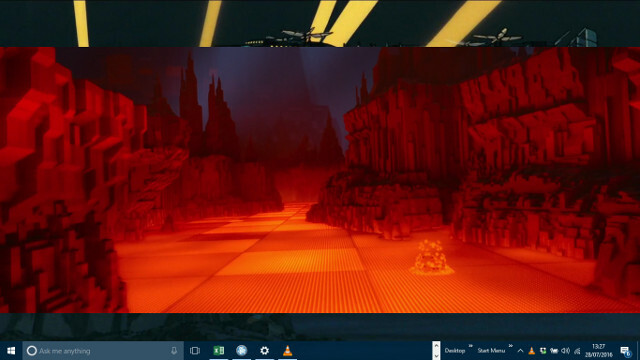
6. Kasutage järgmise põlvkonna töölaua jaoks vihmameetrit
Ehkki Windows 10 taustapildi kohandamiseks ilma täiendava tarkvara installimiseta on palju võimalusi, peavad kõik, kes otsivad täielikku kontrolli, haarama Vihmameeter.
Vihmameetrit kasutatakse nahade loomiseks ja kuvamiseks, mis muudavad Windows 10 ilme ja tuntuse põhjalikuks. Pakett võimaldab kasutajatel liidese visuaalses kujunduses tohutult muudatusi teha ja isegi funktsionaalseid vidinaid lisada, näiteks meediumipleieri juhtelemente ja süsteemimonitorid.

Seal on hulgaliselt aktsiad, mille saate alla laadida ja kohe kasutama hakata, kuid selleks, et saada programmist maksimaalselt kasu, peate õppima köied ja alustama oma teemade kujundamist. Ükskõik, kas olete parallaksi töölaua kokku panemine Kuidas luua vihmameetriga Parallaxi töölaua taustaKui soovite elavat animeeritud töölaua taustapilti, uurige Rainmeterit! Siin näitame teile, kuidas luua Windowsi töölaua taustale ainulaadne parallaksiafekt. Loe rohkem või sukeldudes sügavamale elavasse tapeeti Tehke oma töölaual uimastamist interaktiivse live-taustapildigaMiski ei erista teie töölauda interaktiivse taustana. See on ka üks suurimaid harjutusi Windowsi seadistuse kohandamisel. Näitame teile, kuidas seda Rainmeetriga hõlpsalt teha. Loe rohkem , näete varsti, et teie kujutlusvõime on piir.
Pidage meeles, et vähem on rohkem!
On ahvatlev hulluks minna, kui teate, kui palju saate oma töölaua isikupärastamiseks ära teha. Oluline on siiski meeles pidada, et liiga paljud kellad ja viled võivad ärritavaks tähelepanuks osutuda, kui istate oma arvuti taga mõnda tööd.
Töölaua kaunistamisel pole midagi halba, kuid alati tasub mõelda, kas teie valitud värvid ja kujutised paneb teid silma tüve ohtu Kas paljud ekraanid meie elus mõjutavad meie silmi? Loe rohkem .
Mõelge oma töövoo parandamiseks töölaua muutmise viisidele. Need näpunäited, nagu värvikoodiga virtuaalsed töölaudad ja teie süsteemi jälgivad vihmameetri vidinad, võivad tunduda väikesed, kuid kui neid õigesti kasutada, saavad need igapäevaselt aega ja vaeva kokku hoida.
Tore on omada hea väljanägemisega ja teie maitsele vastavat töölauda, kuid veelgi parem on see, kui tehtud muudatused võivad teie tootlikkust üle koormata.
Kas teil on näpunäide, mis aitab teistel kasutajatel oma töölauda kohandada? Või on teil tapeediga seotud väljakutse, mida see artikkel ei hõlma? Mõlemal juhul tehke oma hääl kuuldavaks, jättes allpool kommentaari.
Praegu USA-s asuv inglise kirjanik. Leidke mind Twitterist @radjonze kaudu.


